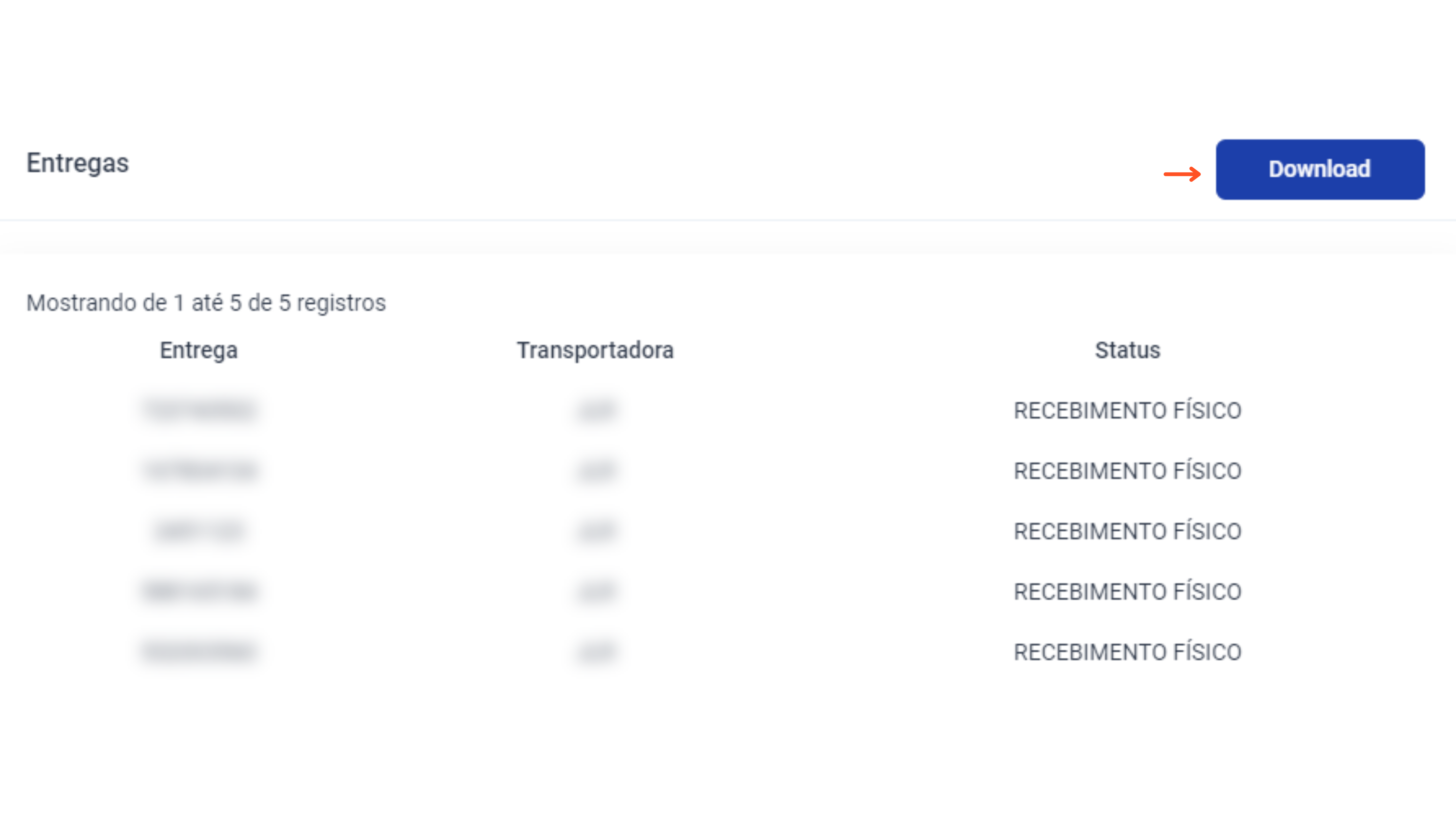No “Relatório de Status por Dia”, você conseguirá ver, de forma detalhada, os pedidos que estavam em status específicos no intervalo de datas que você selecionar.
Veja como utilizar esse relatório:
Como Encontrar o Relatório de Status por Dia
1. Entre no painel da LogManager.
2. No menu lateral, clique em “Relatórios”.
3. Depois, clique em “Status por Dia”.
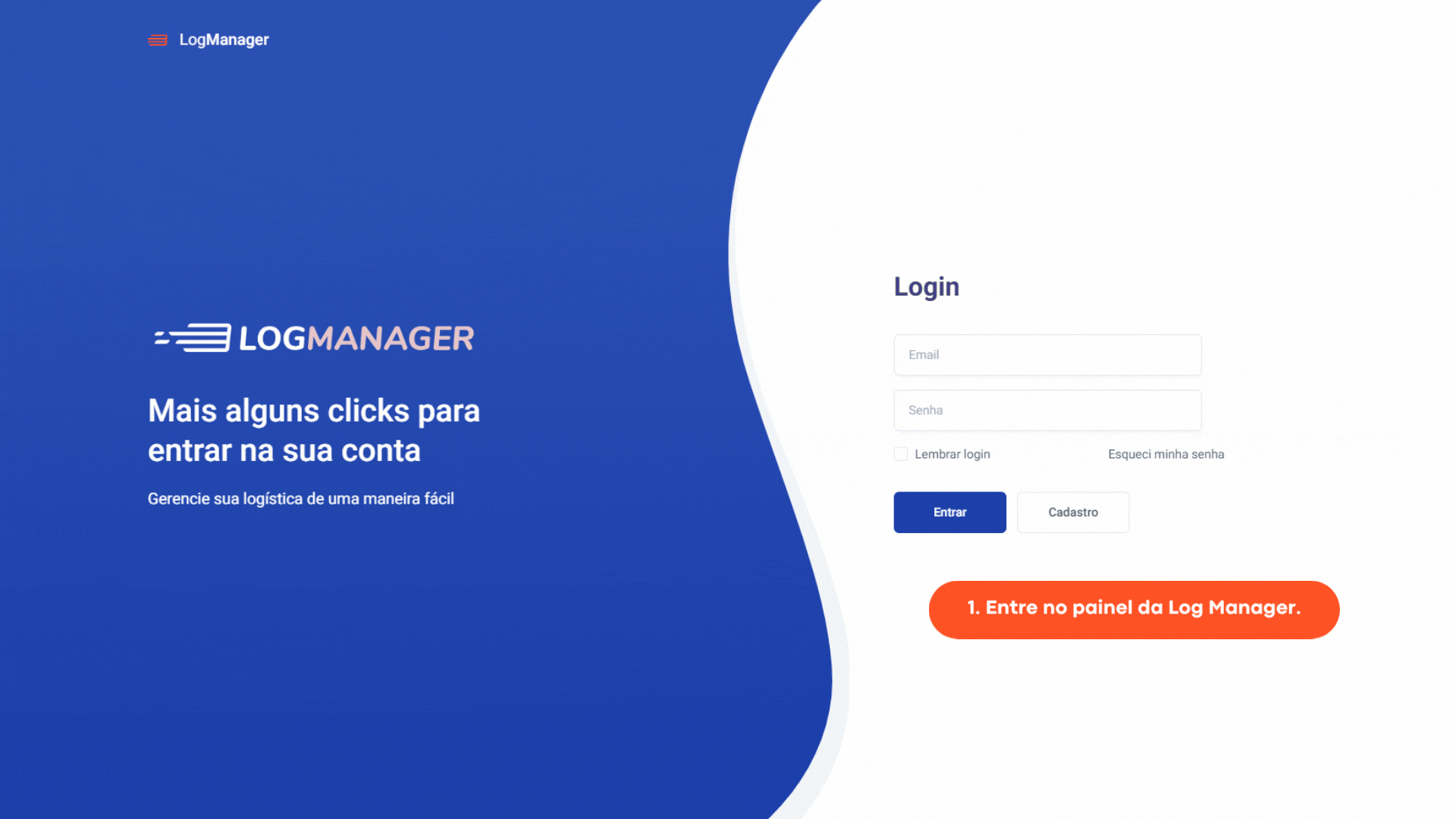
Filtros
Com os filtros, você poderá especificar suas buscas.

- Busca por Data Escolha o intervalo de data do relatório que você vai gerar.
- Canal de Venda: Escolha um canal de vendas específico para visualizar apenas os status dos pedidos desse canal. Caso você não selecione nada, serão carregados os status de todos os canais.
- Estado: Clique nesse botão para filtrar o estado do pedido.
- Estado: Clique nesse botão para filtrar a cidade do pedido.
- Filtrar: Clique nesse botão para recarregar o relatório com as informações que você escolheu.
Listagem
Aqui, estarão listados os pedidos separados por status e dias. Em cada linha, você poderá ver o detalhamento desses status clicando no número de pedidos.
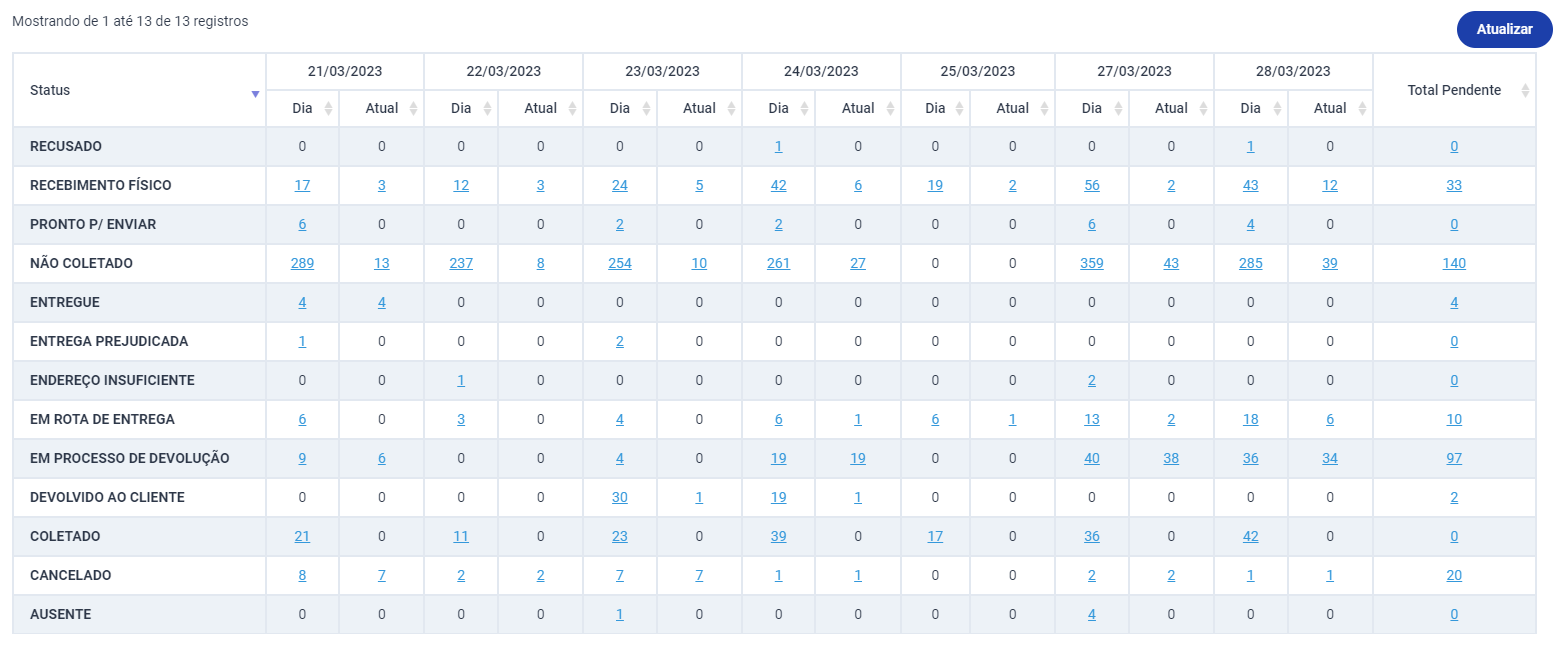
- Status: É o status que o pedido foi bipado pela última vez.
- Data: É o intervalo de tempo, separado por dias, que você selecionou com os filtros.
- Dia: São quantos pedidos haviam nesse status nesse dia.
- Atual: É o número de pedidos que estão nesse status hoje.
- Total Pendente: É o total de pedidos que estão com alguma ação pendente.
Perceba que os números de pedidos maiores que 0 são clicáveis. Dessa forma, você poderá ver quais pedidos estavam ou estão naquele status.
Você também poderá fazer o download desses pedidos clicando no botão “Download”.